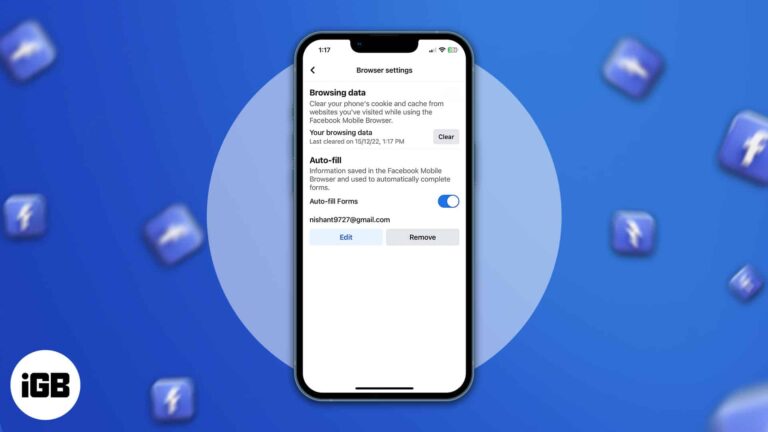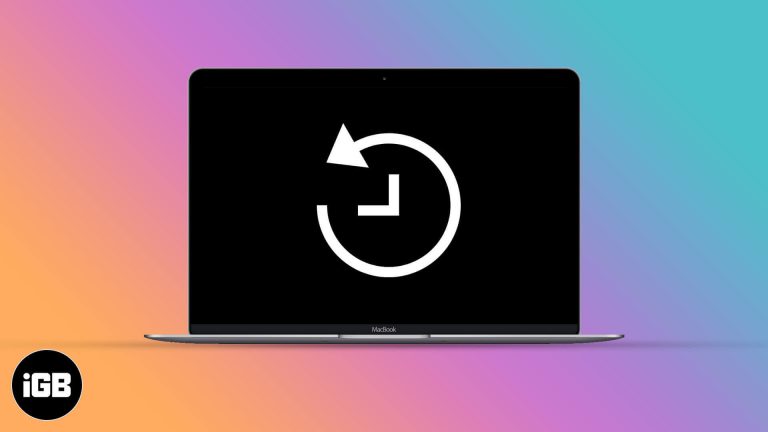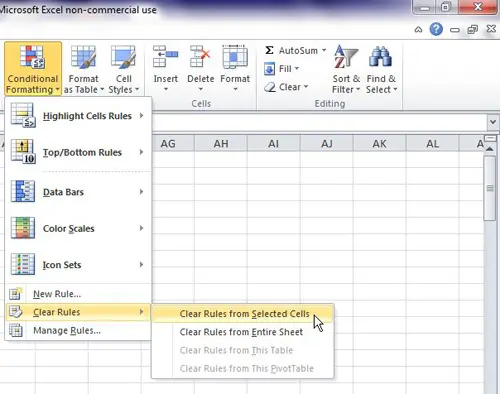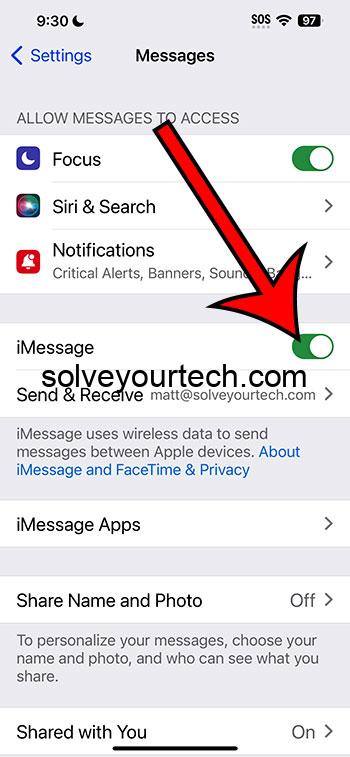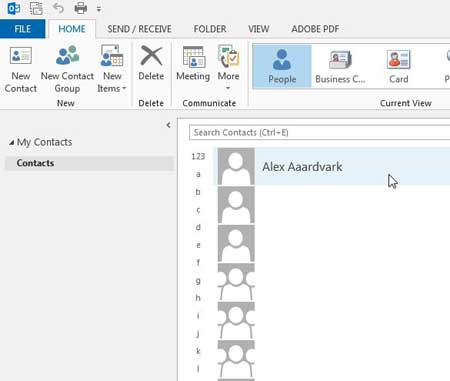Как отключить уведомления iTunes Store на iPhone
Многие приложения на вашем iPhone будут отправлять уведомления при появлении новой информации.
Вы, вероятно, привыкли видеть уведомления из приложения «Сообщения календаря», но вам может быть интересно, как отключить уведомления iTunes Store на вашем iPhone, если они приходят.
К счастью, вы можете настроить уведомления для iTunes на своем устройстве и даже полностью отключить их.
Как избавиться от уведомлений iTunes на iPhone
- Открыть Настройки.
- Выбирать Уведомления.
- Выбирать ITunes магазин.
- Выключать Разрешить уведомления.
Наше руководство продолжается ниже с дополнительной информацией о том, как отключить уведомления iTunes на iPhone, включая изображения этих шагов.
Программы для Windows, мобильные приложения, игры - ВСЁ БЕСПЛАТНО, в нашем закрытом телеграмм канале - Подписывайтесь:)
В приложении iTunes Store на iPhone вы можете покупать музыку, видео, рингтоны и многое другое. Если вы ранее использовали подарочную карту, то неплохо начать с проверки баланса подарочной карты iTunes. Чтобы предупредить вас о новых товарах или товарах, аналогичных тем, которые вы уже приобрели, iTunes Store время от времени будет отправлять вам уведомления.
Однако, как и в случае с другими приложениями на вашем устройстве, вам не нужно получать эти уведомления, если вы этого не хотите. Их можно полностью отключить, если вы не собираетесь действовать в соответствии с информацией, содержащейся в уведомлениях, или если они вас раздражают. Наше простое практическое руководство ниже научит вас, как отключить уведомления для iTunes Store на вашем устройстве.
Как отключить уведомления из iTunes Store на iPhone 6 (руководство с картинками)
Эти шаги были выполнены на iPhone 6 Plus с iOS 8.1.2. Однако эти же инструкции будут работать для любого устройства под управлением этой операционной системы.
Шаг 1. Коснитесь Настройки икона.
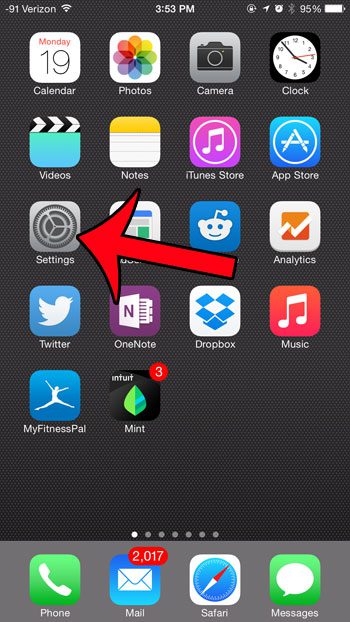
Шаг 2: Выберите Уведомления вариант.
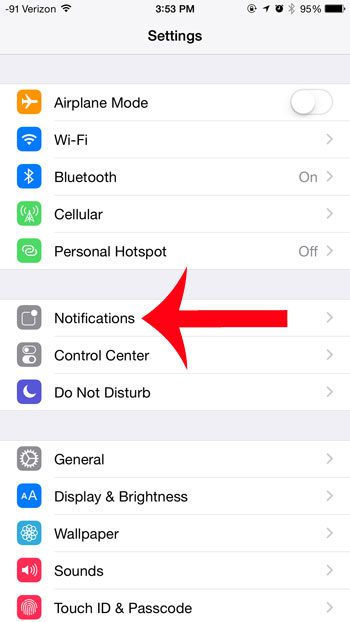
Шаг 3: прокрутите вниз и выберите ITunes магазин вариант.
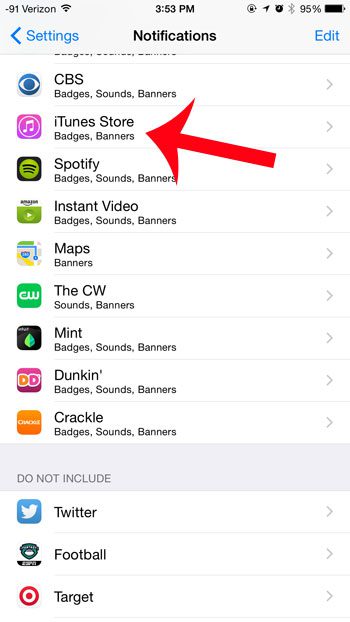
Шаг 4: Нажмите кнопку справа от Разрешить уведомления.
После нажатия этой кнопки все остальные параметры на экране должны исчезнуть, а вокруг кнопки не должно быть зеленой тени. Уведомления отключены на изображении ниже.
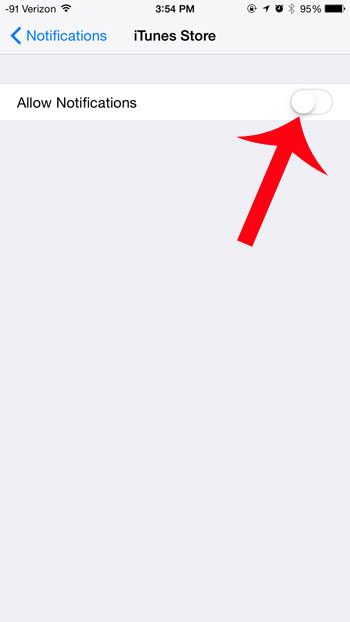
Теперь, когда вы знаете, как отключить уведомления магазина iTunes на своем iPhone, вы сможете остановить их, если вам не нужна или вы не хотите видеть информацию о новых вещах в магазине.
Вы можете следовать аналогичным инструкциям, если хотите также отключить уведомления из App Store.
Связанный
Программы для Windows, мобильные приложения, игры - ВСЁ БЕСПЛАТНО, в нашем закрытом телеграмм канале - Подписывайтесь:)